一、现象描述
vnc连接linux远程桌面,显示蓝屏,如下所示:
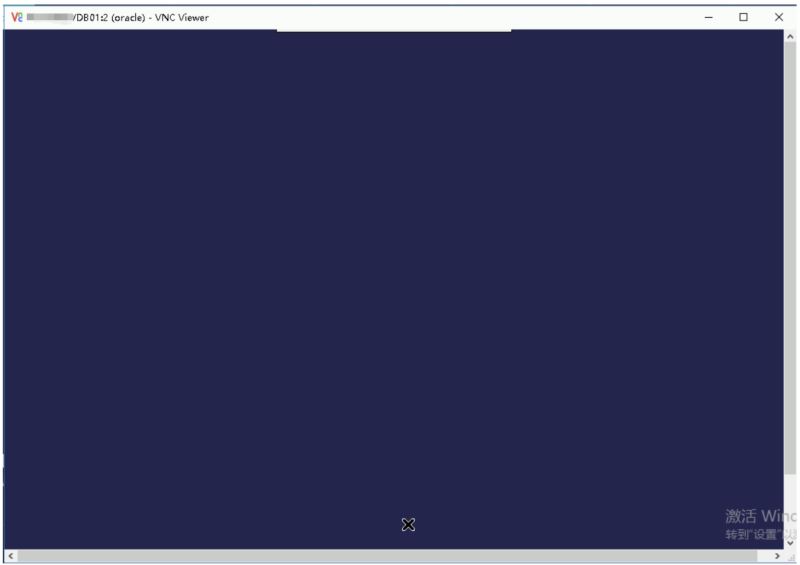
二、处理方法
1.执行如下命令
# yum groupinstall "server with gui"
2.重新启动一个vnc进程
# su - oracle $ vncserver warning: vncserver has been replaced by a systemd unit and is now considered deprecated and removed in upstream. please read /usr/share/doc/tigervnc/howto.md for more information. you will require a password to access your desktops. password: verify: would you like to enter a view-only password (y/n)? y password: verify: xauth: file /home/oracle/.xauthority does not exist new 'qasdb01:3 (oracle)' desktop is qasdb01:3 creating default startup script /home/oracle/.vnc/xstartup creating default config /home/oracle/.vnc/config starting applications specified in /home/oracle/.vnc/xstartup log file is /home/oracle/.vnc/qasdb01:3.log
3.使用新的vnc重新连接
如下,蓝屏问题已消除:
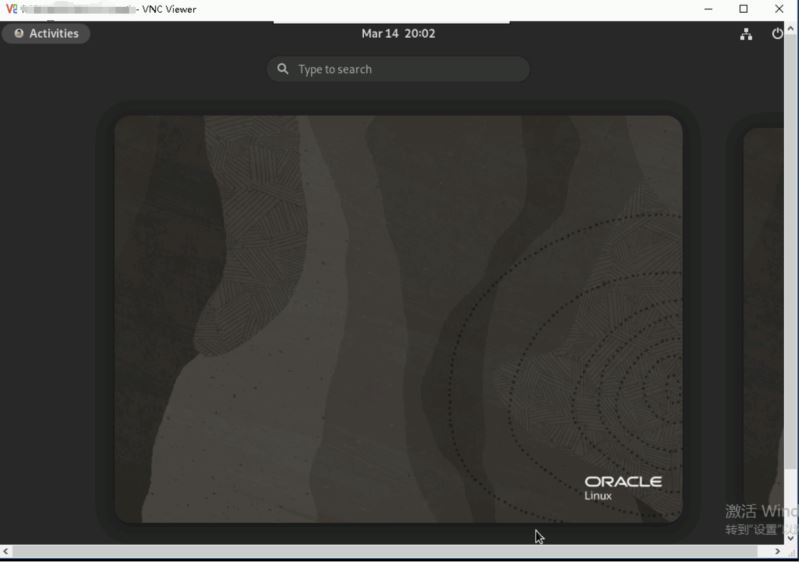
如果需要调出命令行窗口,可在搜索框输入"terminal" 进行搜索:
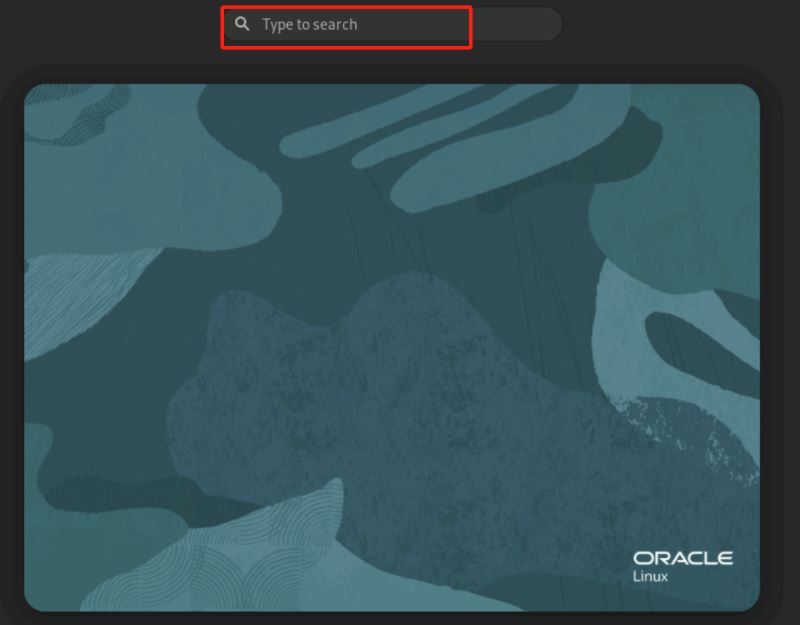
点击红框部分:
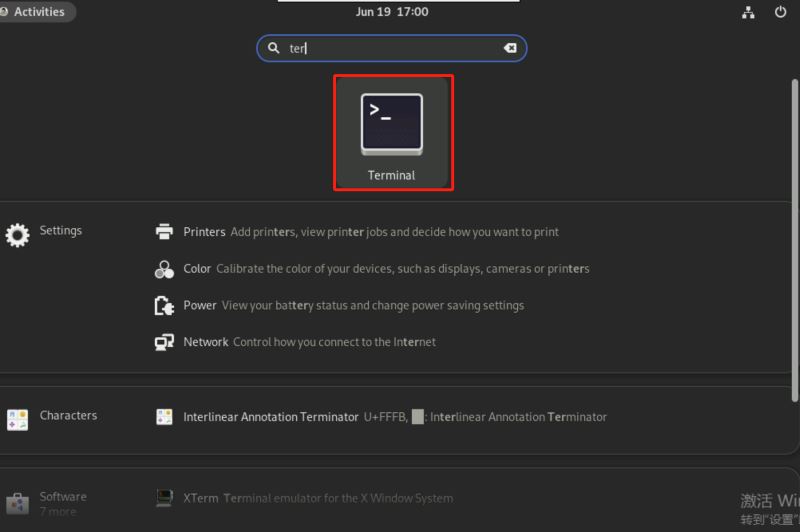
此时就可以在弹出的窗口输入命令啦:
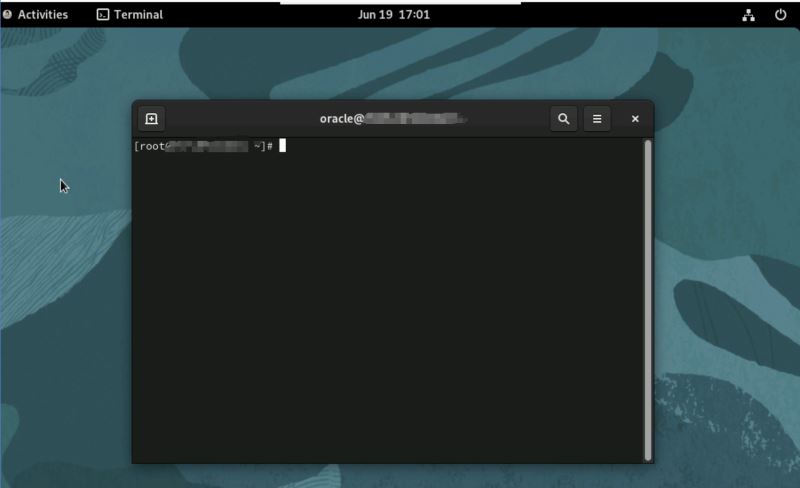
到此这篇关于vnc连接linux服务器蓝屏的解决方法的文章就介绍到这了,更多相关vnc连接linux蓝屏内容请搜索代码网以前的文章或继续浏览下面的相关文章希望大家以后多多支持代码网!







发表评论